E0HU-005
Reenvío de documentos de fax entrantes al Espacio avanzado
En esta sección se describe cómo reenviar documentos de fax entrantes a una carpeta del Espacio avanzado guardada en la libreta de direcciones.
Siga los pasos del 1 al 3 por orden.
En esta sección se describe el "procedimiento para reenviar documentos de fax entrantes al Espacio avanzado" en las situaciones siguientes:
 Reenvío de documentos de fax enviados por la empresa A (n.º de fax 0011111111) a la carpeta "Faxes enviados por la empresa A" del Espacio avanzado
Reenvío de documentos de fax enviados por la empresa A (n.º de fax 0011111111) a la carpeta "Faxes enviados por la empresa A" del Espacio avanzado Reenvío de documentos de fax enviados por empresas que no sean la empresa A a la carpeta "FAX" en el Espacio avanzado
Reenvío de documentos de fax enviados por empresas que no sean la empresa A a la carpeta "FAX" en el Espacio avanzado Notificación al usuario B por e-mail cuando se reenvíen documentos de fax entrantes al Espacio avanzado
Notificación al usuario B por e-mail cuando se reenvíen documentos de fax entrantes al Espacio avanzadoMovimiento de documentos de fax entrantes después de configurar las opciones de reenvío

NOTA
Primero, compruebe que se han completado las siguientes opciones:
Que se pueden utilizar los faxes
Que están activadas las funciones de envío
Que se han configurado las opciones de red
Que puede acceder a la IU remota
El Espacio avanzado está disponible públicamente a través del protocolo SMB.
Las pantallas pueden variar en función del modelo y de las opciones instaladas.
Paso 1: Registrar el destino de reenvío en la libreta de direcciones
Guardar la carpeta "Faxes enviados por la empresa A" en la libreta de direcciones
1
En la pantalla <Menú principal>, pulse <Opciones dest./reenv.>.
2
Pulse <Guardar destinos>  <Guardar nuevo dest.>.
<Guardar nuevo dest.>.
 <Guardar nuevo dest.>.
<Guardar nuevo dest.>.
3
Pulse <Archivo>.
4
Introduzca la información de la carpeta "Faxes enviados por la empresa A".

<Nombre>
Introduzca el nombre del destino que desea visualizar en la libreta de direcciones. Aquí se introduce los "Faxes enviados por la empresa A".
Pulse <Nombre>  introduzca el nombre del destino y pulse <Aceptar>.
introduzca el nombre del destino y pulse <Aceptar>.
 introduzca el nombre del destino y pulse <Aceptar>.
introduzca el nombre del destino y pulse <Aceptar>.Dónde guardar los destinos
Seleccione un destino en <Lista dir. personal>, lista de direcciones de grupos de usuarios, <Lista de direcciones 1> a <Lista de direcciones 10> o <Lista de direcciones para administrador>.
Si está guardando destinos para uso propio, seleccione <Lista dir. personal>.
Si está guardando destinos que solo puede editar un administrador, seleccione <Lista de direcciones para administrador>.
Para compartir un destino con un grupo de usuarios guardado, seleccione la lista de direcciones de grupos de usuarios guardada.
NOTA
<Lista de direcciones 1> a <Lista de direcciones 10> pueden vincularse a 10 libretas de direcciones. Guardar destinos en listas de direcciones para cada departamento o socio de negocios facilita encontrar destinos cuando se especifican. También facilita gestionar listas de direcciones simplemente cambiando el nombre de un departamento o socio de negocio.
<Protocolo>
Aquí se selecciona <Windows (SMB)>.
NOTA
Cuando se selecciona <Windows (SMB)>, aparecen los botones <Buscar host> y <Examinar>. Esto facilita especificar el Espacio avanzado al navegar o buscar en una red.
Solo puede utilizar <Examinar> si <1.0> está establecido como <Sí> en <Especifique la versión del cliente SMB>.
Puede registrar hasta cinco servidores de directorio que se utilizarán con <Examinar>.
<Nombre de host>
Introduzca el nombre de host para el Espacio avanzado. Introduzca la dirección de bucle o la dirección IP especificada en el equipo. Para enviar usando la dirección de bucle, introduzca el <Nombre de host> como se muestra a continuación.
En formato IPv4:
Si la carpeta "Faxes enviados por la empresa A" está en un Espacio compartido: \\127.0.0.1\share
Si la carpeta "Faxes enviados por la empresa A" está en un Espacio personal: \\127.0.0.1\users
Si la carpeta "Faxes enviados por la empresa A" está en un Espacio compartido: \\127.0.0.1\share
Si la carpeta "Faxes enviados por la empresa A" está en un Espacio personal: \\127.0.0.1\users
En formato IPv6:
Si la carpeta "Faxes enviados por la empresa A" está en un Espacio compartido: \\[::1]\share
Si la carpeta "Faxes enviados por la empresa A" está en un Espacio personal: \\[::1]\users
Si la carpeta "Faxes enviados por la empresa A" está en un Espacio compartido: \\[::1]\share
Si la carpeta "Faxes enviados por la empresa A" está en un Espacio personal: \\[::1]\users
<Ruta de la carpeta>
Aquí se especifica si la carpeta "Faxes enviados por la empresa A" está en el Espacio compartido o en el Espacio personal.
NOTA
Si <Protocolo> está establecido en <Windows (SMB)> y especifica una carpeta que no existe en <Ruta de la carpeta>, se crea automáticamente una carpeta y el archivo se guarda en esa carpeta. Sin embargo, si especifica carpetas no existentes en varios niveles, se producirá un error de envío.
<Nombre de usuario>
Si está utilizando el Espacio avanzado con autenticación activada ("Aut. sí"), introduzca el nombre de usuario utilizado para iniciar sesión en el Espacio avanzado.
<Contraseña>
Si está utilizando el Espacio avanzado con autenticación activada ("Aut. sí"), introduzca la contraseña para el nombre de usuario.
<Confirmar antes de enviar>
Si establece <Confirmar antes de enviar> en ACTIVADO, aparece una pantalla que solicita una contraseña antes de enviar el archivo, aunque ya se haya introducido la contraseña en <Contraseña>.
NOTA
Si especifica un destino con <Confirmar antes de enviar> activado como el destino de reenvío, no aparece ninguna pantalla de introducción de contraseña. El archivo se reenvía usando la contraseña registrada.
5
Pulse <Compruebe conexión> para comprobar la conexión.

6
Pulse <Aceptar>  <Cerrar>.
<Cerrar>.
 <Cerrar>.
<Cerrar>.Guardar la carpeta "FAX" en la libreta de direcciones
1
En la pantalla <Menú principal>, pulse <Opciones dest./reenv.>.
2
Pulse <Guardar destinos>  <Guardar nuevo dest.>.
<Guardar nuevo dest.>.
 <Guardar nuevo dest.>.
<Guardar nuevo dest.>.
3
Pulse <Archivo>.
4
Introduzca la información de la carpeta "FAX".

<Nombre>
Introduzca el nombre del destino que desea visualizar en la libreta de direcciones. Aquí se introduce "Ubicación de FAX".
Pulse <Nombre>  introduzca el nombre de destino y, a continuación, pulse <Aceptar>.
introduzca el nombre de destino y, a continuación, pulse <Aceptar>.
 introduzca el nombre de destino y, a continuación, pulse <Aceptar>.
introduzca el nombre de destino y, a continuación, pulse <Aceptar>.Dónde guardar los destinos
Seleccione un destino en <Lista dir. personal>, lista de direcciones de grupos de usuarios, <Lista de direcciones 1> a <Lista de direcciones 10> o <Lista de direcciones para administrador>.
Si está guardando destinos para uso propio, seleccione <Lista dir. personal>.
Si está guardando destinos que solo puede editar un administrador, seleccione <Lista de direcciones para administrador>.
Para compartir un destino con un grupo de usuarios guardado, seleccione la lista de direcciones de grupos de usuarios guardada.
NOTA
<Lista de direcciones 1> a <Lista de direcciones 10> pueden vincularse a 10 libretas de direcciones. Guardar destinos en listas de direcciones para cada departamento o socio de negocios facilita encontrar destinos cuando se especifican. También facilita gestionar listas de direcciones simplemente cambiando el nombre de un departamento o socio de negocio.
<Protocolo>
Aquí seleccione <Windows (SMB)>.
NOTA
Cuando se selecciona <Windows (SMB)>, aparecen los botones <Buscar host> y <Examinar>. Esto facilita especificar el Espacio avanzado al navegar o buscar en una red.
Solo puede utilizar <Examinar> si <1.0> está establecido como <Sí> en <Especifique la versión del cliente SMB>.
Puede registrar hasta cinco servidores de directorio que se utilizarán con <Examinar>.
<Nombre de host>
Introduzca el nombre de host para el Espacio avanzado. Introduzca la dirección de bucle o la dirección IP especificada en el equipo. Para enviar usando la dirección de bucle, introduzca el <Nombre de host> como se muestra a continuación.
En formato IPv4:
Si la carpeta "FAX" está en un Espacio compartido: \\127.0.0.1\share
Si la carpeta "FAX" está en un Espacio personal: \\127.0.0.1\users
Si la carpeta "FAX" está en un Espacio compartido: \\127.0.0.1\share
Si la carpeta "FAX" está en un Espacio personal: \\127.0.0.1\users
En formato IPv6:
Si la carpeta "FAX" está en un Espacio compartido: \\[::1]\share
Si la carpeta "FAX" está en un Espacio personal: \\[::1]\users
Si la carpeta "FAX" está en un Espacio compartido: \\[::1]\share
Si la carpeta "FAX" está en un Espacio personal: \\[::1]\users
<Ruta de la carpeta>
Aquí se especifica si la carpeta "FAX" está en el Espacio compartido o en el Espacio personal.
NOTA
Si <Protocolo> está establecido en <Windows (SMB)> y especifica una carpeta que no existe en <Ruta de la carpeta>, se crea automáticamente una carpeta y el archivo se guarda en esa carpeta. Sin embargo, si especifica carpetas no existentes en varios niveles, se producirá un error de envío.
<Nombre de usuario>
Si está utilizando el Espacio avanzado con autenticación activada ("Aut. sí"), introduzca el nombre de usuario utilizado para iniciar sesión en el Espacio avanzado.
<Contraseña>
Si está utilizando el Espacio avanzado con autenticación activada ("Aut. sí"), introduzca la contraseña para el nombre de usuario.
<Confirmar antes de enviar>
Si establece <Confirmar antes de enviar> en ACTIVADO, aparece una pantalla que solicita una contraseña antes de enviar el archivo, aunque ya se haya introducido la contraseña en <Contraseña>.
NOTA
Si especifica un destino con <Confirmar antes de enviar> activado como el destino de reenvío, no aparece ninguna pantalla de introducción de contraseña. El archivo se reenvía usando la contraseña registrada.
5
Pulse <Compruebe conexión> para comprobar la conexión.
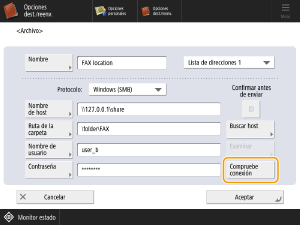
6
Pulse <Aceptar>  <Cerrar>.
<Cerrar>.
 <Cerrar>.
<Cerrar>.Guardar la dirección de e-mail del usuario B en la libreta de direcciones
1
En la pantalla <Menú principal>, pulse <Opciones dest./reenv.>.
2
Pulse <Guardar destinos>  <Guardar nuevo dest.>.
<Guardar nuevo dest.>.
 <Guardar nuevo dest.>.
<Guardar nuevo dest.>.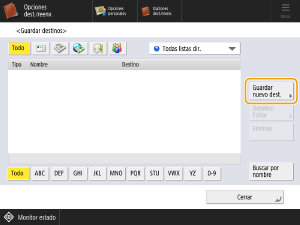
3
Pulse <E-mail>.
4
Introduzca la información de "Dirección de e-mail del usuario B".
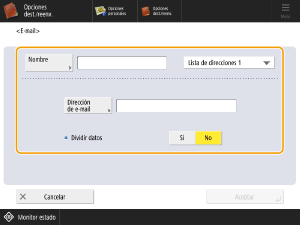
<Nombre>
Introduzca el nombre del destino que desea visualizar en la libreta de direcciones. Aquí se introduce "E-mail de B".
Pulse <Nombre>  introduzca el nombre de destino y, a continuación, pulse <Aceptar>.
introduzca el nombre de destino y, a continuación, pulse <Aceptar>.
 introduzca el nombre de destino y, a continuación, pulse <Aceptar>.
introduzca el nombre de destino y, a continuación, pulse <Aceptar>.Dónde guardar los destinos
Seleccione un destino en <Lista dir. personal>, lista de direcciones de grupos de usuarios, <Lista de direcciones 1> a <Lista de direcciones 10> o <Lista de direcciones para administrador>.
Si está guardando destinos para uso propio, seleccione <Lista dir. personal>.
Si está guardando destinos que solo puede editar un administrador, seleccione <Lista de direcciones para administrador>.
Para compartir un destino con un grupo de usuarios guardado, seleccione la lista de direcciones de grupos de usuarios guardada.
NOTA
<Lista de direcciones 1> a <Lista de direcciones 10> pueden vincularse a 10 libretas de direcciones. Guardar destinos en listas de direcciones para cada departamento o socio de negocios facilita encontrar destinos cuando se especifican. También facilita gestionar listas de direcciones simplemente cambiando el nombre de un departamento o socio de negocio.
<Dirección de e-mail>
Introduzca la dirección de e-mail del usuario B.
<Dividir datos>
Si el tamaño del archivo fuera superior al límite de la transmisión por e-mail, puede dividir el archivo en función del tamaño o de las páginas.
Si establece esto en <Sí>, el archivo se divide de tal manera que ya no supera el límite y se envía en varias tandas. El software de correo electrónico del destinatario debe admitir una función para volver a unir el archivo recibido.
Si establece esto en <No>, se reduce el número de páginas que se envían cada vez y las páginas se envían en varios e-mails. Por ejemplo, un archivo de 10 páginas se divide en dos y se envía como dos archivos de cinco páginas, de modo que el destinatario recibe dos e-mails. Sin embargo, si el archivo no contiene ninguna página (por ejemplo, una imagen JPEG), se produce un error de envío.
5
Pulse <Aceptar>  <Cerrar>.
<Cerrar>.
 <Cerrar>.
<Cerrar>.NOTA
Antes de configurar las opciones de reenvío, use la función <Leer y enviar> para comprobar que el archivo ha llegado al destino guardado.
Paso 2: Configuración de las opciones de reenvío para documentos de fax entrantes
1
Inicie sesión como un administrador en el panel de control de este equipo. Iniciar sesión como Administrador
2
En la pantalla <Menú principal>, pulse  (Configuración).
(Configuración).
 (Configuración).
(Configuración).3
Pulse <Opciones de funciones>  <Recepción/Reenvío>
<Recepción/Reenvío>  <Opciones comunes>
<Opciones comunes>  <Opciones de reenvío>.
<Opciones de reenvío>.
 <Recepción/Reenvío>
<Recepción/Reenvío>  <Opciones comunes>
<Opciones comunes>  <Opciones de reenvío>.
<Opciones de reenvío>.4
Pulse <Guardar>.
5
Pulse <Nombre de condiciones>, introduzca "Faxes enviados por la empresa A" y, a continuación, pulse <Aceptar>.

6
Pulse <Condiciones de reenvío>, establezca las condiciones para el destino o destinos de reenvío y, a continuación, pulse <Aceptar>.
En <Método recepc.:>, seleccione <Fax: Línea compart.>.
En <Número de fax>, seleccione <Es igual a> en el menú desplegable y, a continuación, use las teclas numéricas para introducir el número de fax para "Faxes enviados por la empresa A" (0011111111).
NOTA
El número de registro básico de un fax de destino puede utilizar un prefijo cero, un espacio o un código de país. Las condiciones de reenvío varían en función del uso de estos caracteres. Si no está claro si se utilizan o no, seleccione <Contiene> sin seleccionar <Es igual a>.
7
Pulse <Reenviado a>  <Libreta de direcciones>.
<Libreta de direcciones>.
 <Libreta de direcciones>.
<Libreta de direcciones>.8
Seleccione la carpeta "Faxes enviados por la empresa A" guardada como el destino de reenvío y pulse <Aceptar>.

9
Pulse <Nombre de archivo>, introduzca "Faxes enviados por la empresa A" y, a continuación, pulse <Aceptar>.
NOTA
Como nombre de archivo, introduzca el nombre de archivo utilizado para guardar el archivo en el servidor de archivos de destino de reenvío. Puede utilizar cualquier nombre.
Al final del nombre del archivo se añade una marca de hora/fecha de lectura del archivo. Si no se especifica ningún nombre, solo se añade la marca de hora/fecha de lectura del archivo y no puede eliminarse.
10
Pulse <PDF>, seleccione las opciones adecuadas para la aplicación del archivo y, a continuación, pulse <Aceptar>.
Aquí se selecciona <Formato PDF/A>.

11
Pulse <Aceptar>.
12
Seleccione"Faxes enviados por la empresa A", pulse <Validar/Invalidar> y establezca la condición de reenvío en <Sí>.

"Documentos de fax enviados por la empresa A" se reenvían a la carpeta "Faxes enviados por la empresa A" del Espacio avanzado.
A continuación, vaya a configurar las opciones de reenvío de "Documentos de fax enviados por empresas que no sean la empresa A".
NOTA
Si esto se establece en <No>, los documentos se imprimen sin ser reenviados a un servidor de archivos.
13
Pulse <Reenviar sin condiciones>.
NOTA
Para reenviar el resto de los documentos de fax entrantes que no cumplen las condiciones de reenvío, seleccione <Reenviar sin condiciones>.
14
Pulse <Reenviado a>  <Libreta de direcciones>.
<Libreta de direcciones>.
 <Libreta de direcciones>.
<Libreta de direcciones>.15
Seleccione la "Ubicación de FAX" guardada como el destino de reenvío y pulse <Aceptar>.

16
Pulse <PDF>, seleccione las opciones adecuadas para la aplicación del archivo y, a continuación, pulse <Aceptar>  <Aceptar>.
<Aceptar>.
 <Aceptar>.
<Aceptar>.Aquí se selecciona <Formato PDF/A>.
17
Seleccione"Faxes enviados por la empresa A", pulse <Validar/Invalidar> y establezca la condición de reenvío en <Sí>.
Los "Documentos de fax enviados por empresas que no sean la empresa A" se reenvían a la carpeta "FAX" en el Espacio avanzado.
18
Pulse <Cerrar>.
Paso 3: Configuración de notificaciones de reenvío realizado
Configure las opciones de notificación de e-mail desde la IU remota. Inicie sesión como un administrador para configurar las opciones.
Configuración de las notificaciones de e-mail para la carpeta "Faxes enviados por la empresa A"
1
Abra la IU remota e inicie sesión como administrador. Abrir la IU remota
2
En la página del portal, haga clic en [Configuración].
3
Haga clic en [Guardar/Acceder a archivos]  [Opciones de espacio avanzado]
[Opciones de espacio avanzado]  [Opciones de envío a URI].
[Opciones de envío a URI].
 [Opciones de espacio avanzado]
[Opciones de espacio avanzado]  [Opciones de envío a URI].
[Opciones de envío a URI].4
Haga clic en [Activar].
El estado de la notificación cambia a [Activado] y se activan todas las opciones de envío a URI guardadas.
5
Haga clic en [Guardar nuevo...].
6
Configure las notificaciones de e-mail de la carpeta "Faxes enviados por la empresa A".

[Ruta de la carpeta]
Introduzca la ruta de la carpeta a la que se enviarán las notificaciones.
Si la carpeta "Faxes enviados por la empresa A" está en un Espacio compartido:
\\"La dirección IP de este equipo"\share\"nombre de una carpeta en Espacio compartido"
\\"La dirección IP de este equipo"\share\"nombre de una carpeta en Espacio compartido"
Si la carpeta "Faxes enviados por la empresa A" está en un Espacio personal:
\\"La dirección IP de este equipo"\users\"nombre de una carpeta en el Espacio personal"
\\"La dirección IP de este equipo"\users\"nombre de una carpeta en el Espacio personal"
[Intervalo de aviso]
Aquí, quiere que se le notifique cuando se reenvíen documentos de fax entrantes, así que marque la casilla de verificación [Si se ha especificado una dirección de bucle de retroceso para enviar o reenviar].
Destino
Especifique el e-mail de destino. Aquí, haga clic en [Seleccione destino]  "E-mail de B"
"E-mail de B"  [Bien] para establecer el destino.
[Bien] para establecer el destino.
 "E-mail de B"
"E-mail de B"  [Bien] para establecer el destino.
[Bien] para establecer el destino.[Asunto]
Introduzca un asunto para la notificación de e-mail.
[Páginas de contenido]
Introduzca el texto de la notificación del e-mail.
7
Haga clic en [Bien].
Esto garantiza que las notificaciones de e-mail de reenvío se envían a la "Dirección de e-mail del usuario B" cuando se reenvíen documentos de fax entrantes a la carpeta "Faxes enviados por la empresa A". Compruebe los documentos de fax entrantes como sea necesario.
Configuración de las notificaciones de e-mail para la carpeta "FAX"
1
Abra la IU remota e inicie sesión como administrador. Abrir la IU remota
2
En la página del portal, haga clic en [Configuración].
3
Haga clic en [Opciones de funciones]  [Guardar/Acceder a archivos]
[Guardar/Acceder a archivos]  [Opciones de espacio avanzado]
[Opciones de espacio avanzado]  [Opciones de envío a URI].
[Opciones de envío a URI].
 [Guardar/Acceder a archivos]
[Guardar/Acceder a archivos]  [Opciones de espacio avanzado]
[Opciones de espacio avanzado]  [Opciones de envío a URI].
[Opciones de envío a URI].4
Haga clic en [Activar].
El estado de la notificación cambia a [Activado] y se activan todas las opciones de envío a URI guardadas.
5
Haga clic en [Guardar nuevo...].
6
Configure las notificaciones de e-mail para la carpeta "FAX".
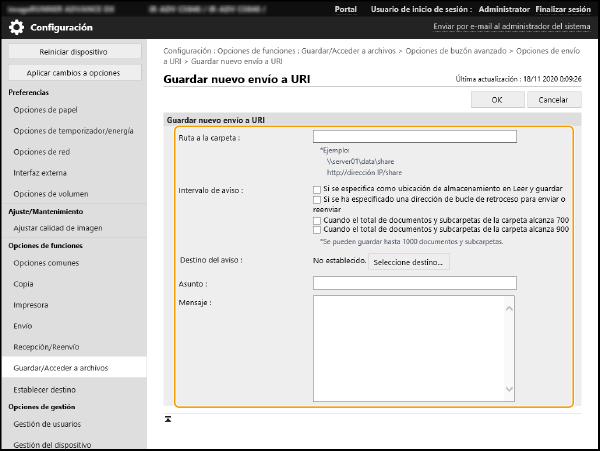
[Ruta de la carpeta]
Introduzca la ruta de la carpeta a la que se enviarán las notificaciones.
Si la carpeta "FAX" está en un Espacio compartido:
\\"La dirección IP de este equipo\share\"nombre de una carpeta en Espacio compartido"
\\"La dirección IP de este equipo\share\"nombre de una carpeta en Espacio compartido"
Si la carpeta "FAX" está en un Espacio personal:
\\"La dirección IP de este equipo"\users\"nombre de una carpeta en el Espacio personal"
\\"La dirección IP de este equipo"\users\"nombre de una carpeta en el Espacio personal"
[Intervalo de aviso]
Aquí, quiere que se le notifique cuando se reenvíen documentos de fax entrantes, así que marque la casilla de verificación [Si se ha especificado una dirección de bucle de retroceso para enviar o reenviar].
Destino
Especifique el e-mail de destino. Aquí, haga clic en [Seleccione destino]  "E-mail de B"
"E-mail de B"  [Bien] para establecer el destino.
[Bien] para establecer el destino.
 "E-mail de B"
"E-mail de B"  [Bien] para establecer el destino.
[Bien] para establecer el destino.[Asunto]
Introduzca un asunto para la notificación de e-mail.
[Páginas de contenido]
Introduzca el texto de la notificación del e-mail.
7
Haga clic en [Bien].
Esto garantiza que las notificaciones de e-mail de reenvío se envían a la "Dirección de e-mail del usuario B" cuando se reenvíen documentos de fax entrantes a la carpeta "FAX". Compruebe los documentos de fax entrantes como sea necesario.